今天我们利用剪映制作这种,Plog转Vlog的效果。
首先把音乐拖拽到轨道上,然后根据音乐节奏利用快捷键M手动添加标记。
![图片[1]-剪映怎么制作Plog转Vlog效果-UI素材库](https://cos.uisck.com/wp-content/uploads/2024/12/2024122207225131.gif?imageMogr2/format/webp/interlace/1)
再把素材拖拽到轨道上,将指针定位到素材一开始的位置,点击定格,这样就会得到定格素材。
选中定格素材,在右上角的属性面板,找到画面-抠像-自定义抠像,点击智能画笔,调整画笔大小之后,涂抹定格素材的部分画面。
![图片[2]-剪映怎么制作Plog转Vlog效果-UI素材库](https://cos.uisck.com/wp-content/uploads/2024/12/2024122207232858.gif?imageMogr2/format/webp/interlace/1)
等待抠像完毕,然后点击应用效果,勾选下方的抠像描边,选择虚线描边,然后将定格素材在第一个标记处分割开,这样第一个片段就做好啦!
![图片[3]-剪映怎么制作Plog转Vlog效果-UI素材库](https://cos.uisck.com/wp-content/uploads/2024/12/2024122207254582.gif?imageMogr2/format/webp/interlace/1)
接下来以此类推,再做出这样的两个片段,做完之后将剩余的定格素材删除掉,这样三个定格片段与这个视频一结合,便有了Plog转Vlog的效果!
![图片[4]-剪映怎么制作Plog转Vlog效果-UI素材库](https://cos.uisck.com/wp-content/uploads/2024/12/2024122207265022.gif?imageMogr2/format/webp/interlace/1)
© 版权声明
文章版权归UI素材库所有,未经允许请勿转载。
THE END
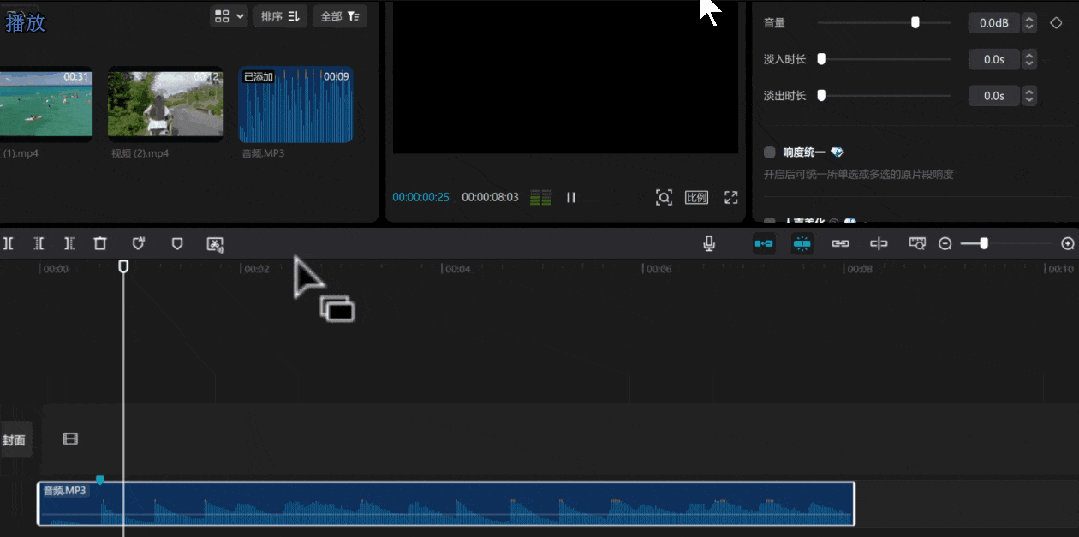







暂无评论内容